Hp COLOR LASERJET 2800 User Manual [pl]
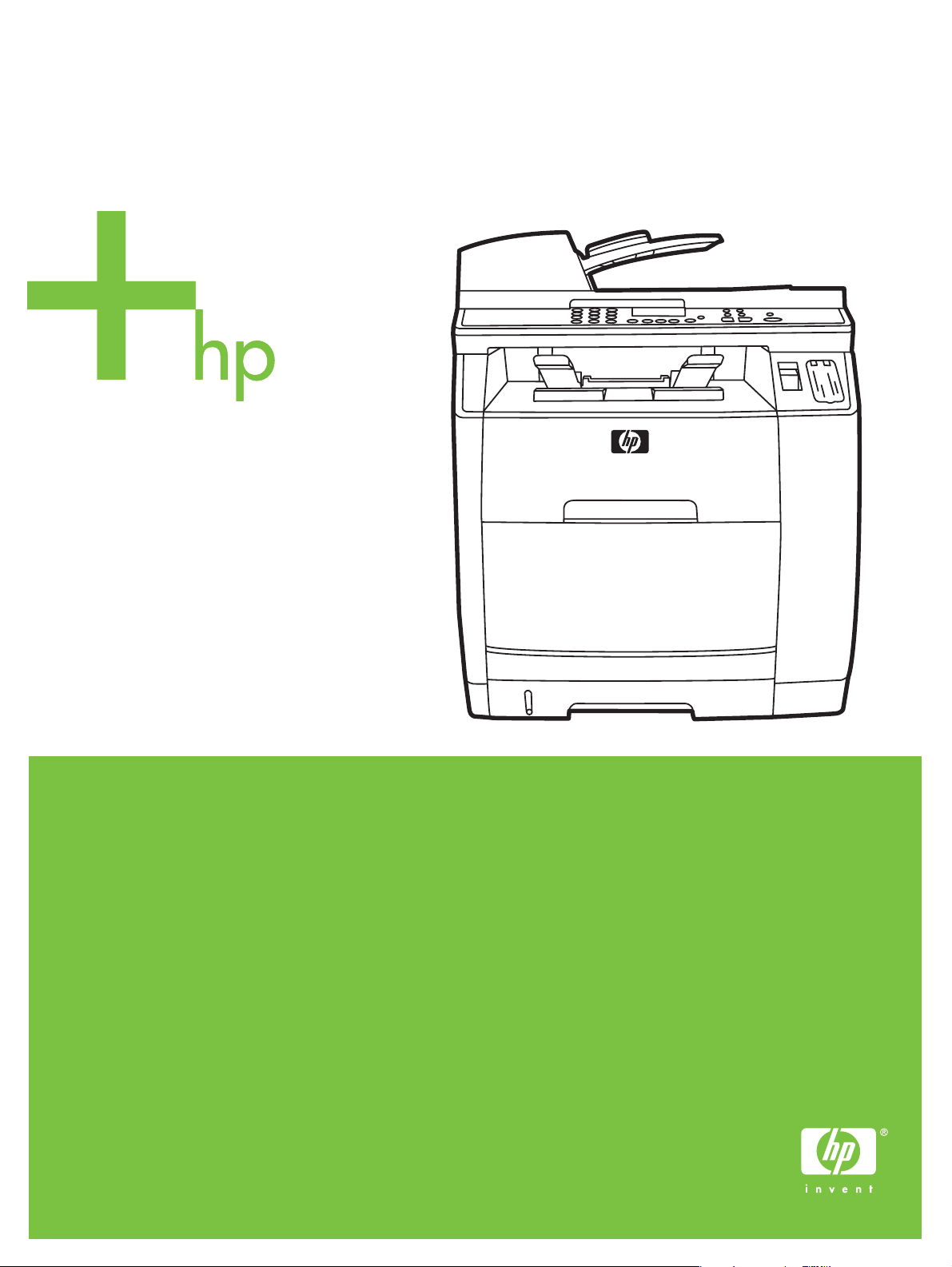
HP Color LaserJet 2820/2830/2840
Podrcznik zaawansowanej obslugi sieci
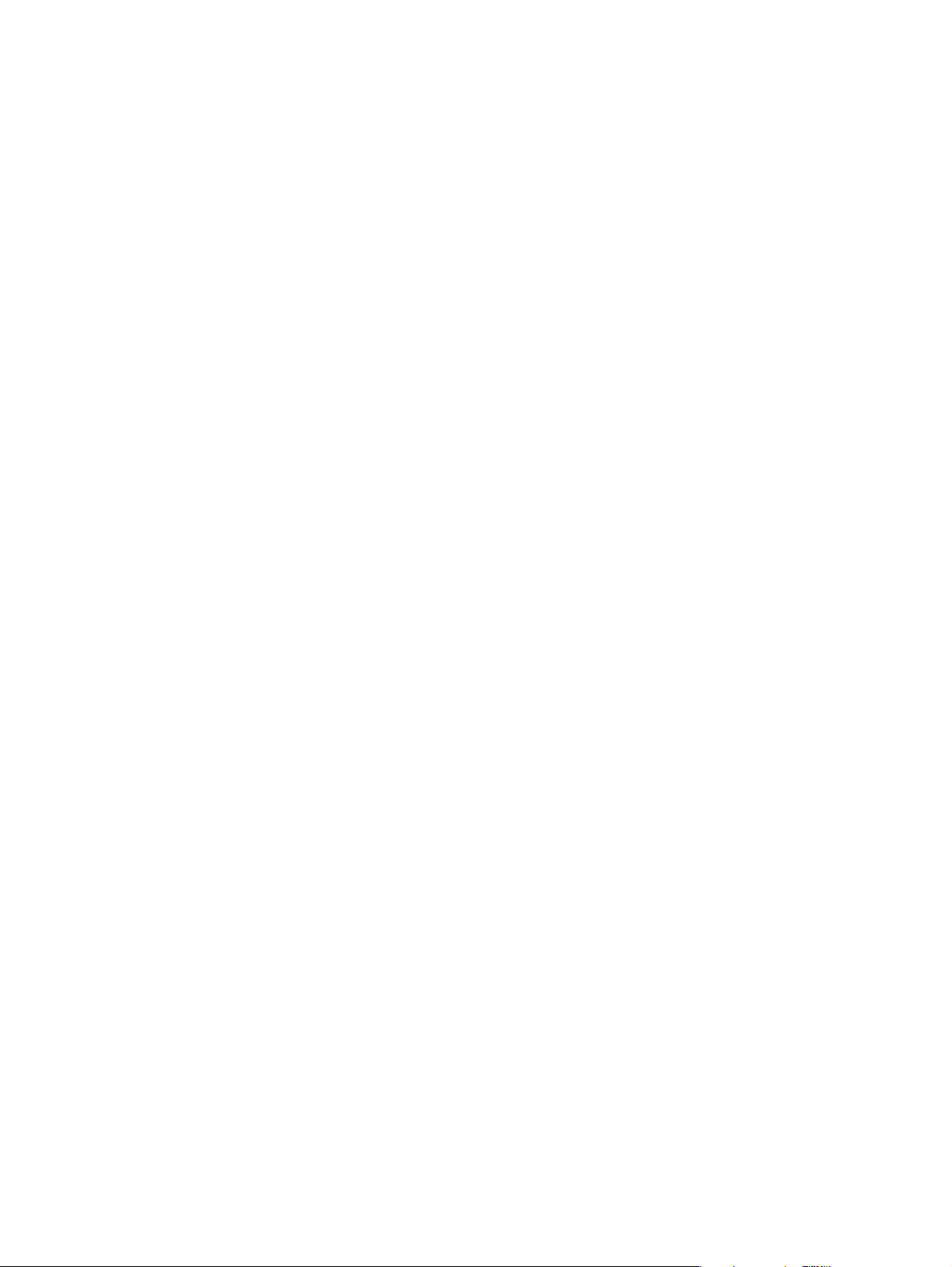

Wielofunkcyjne urządzenia HP Color LaserJet 2820/2830/2840
Podręcznik zaawansowanej obsługi sieci
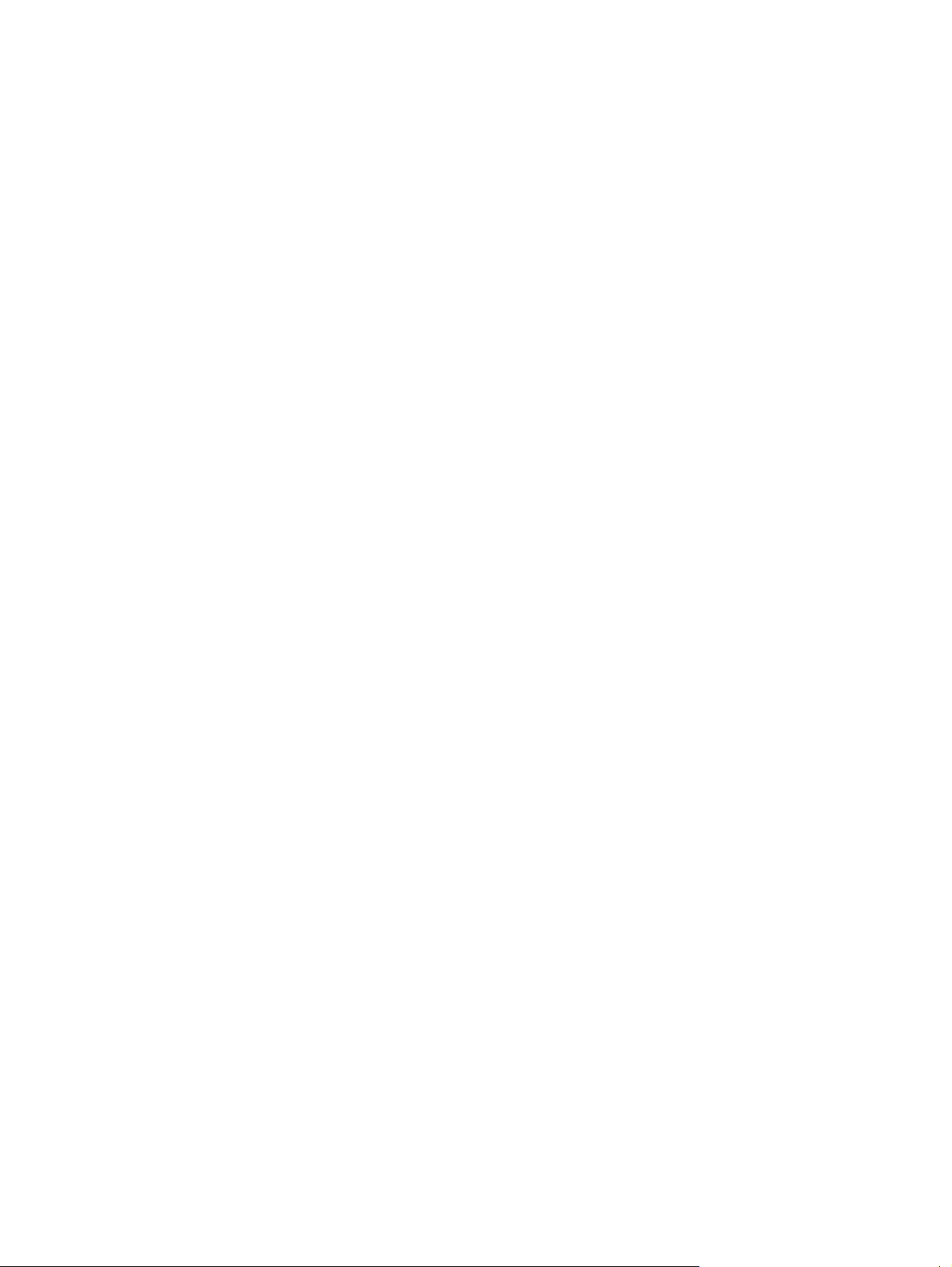
Prawa autorskie i licencje
© 2004 Copyright Hewlett-Packard
Development Company, LP
Powielanie, adaptacja lub tłumaczenie bez
wcześniejszej pisemnej zgody jest
zabronione, oprócz przypadków
dozwolonych przez prawo autorskie.
Informacje zawarte w niniejszym
dokumencie mogą ulec zmianie bez
uprzedzenia.
Jedynymi gwarancjami na produkty i usługi
firmy HP są gwarancje wyrażone w formie
oświadczeń dołączonych do tych
produktów i usług. Żaden zapis w
niniejszym dokumencie nie może być
interpretowany jako gwarancja dodatkowa.
Firma HP nie ponosi odpowiedzialności za
ewentualne błędy techniczne czy
redakcyjne występujące w niniejszym
dokumencie.
Numer katalogowy Q3948-90958
Edition 1, 12/2004
Wymagania FCC (Stany Zjednoczone)
Niniejszy sprzęt został poddany testom,
stwierdzającym jego zgodność
z ograniczeniami dla urządzeń cyfrowych
klasy B, zgodnie z częścią 15 zasad FCC.
Te ograniczenia służą do zapewnienia
odpowiedniego zabezpieczenia przed
zakłóceniami przy stosowaniu urządzenia
w pomieszczeniach mieszkalnych. Sprzęt
ten wytwarza, wykorzystuje i może
emitować energię o częstotliwości
radiowej. Jeśli nie zostanie on
zainstalowany i nie będzie używany
zgodnie z instrukcją, może zakłócać
sygnały radiowe. Nie ma jednak gwarancji,
że wspomniane zakłócenia nie wystąpią
w danej instalacji. Jeżeli sprzęt ten
powoduje szkodliwe zakłócenia w odbiorze
radiowym lub telewizyjnym, co można
stwierdzić przez jego wyłączenie
i włączenie, zachęca się użytkownika do
próby usunięcia zakłóceń w jeden lub
więcej z podanych sposobów:
Zmiana pozycji lub lokalizacji anteny
odbiorczej.
Zwiększenie odległości pomiędzy sprzętem
a odbiornikiem.
Podłączenie sprzętu do gniazdka w innym
obwodzie niż ten, do którego podłączony
jest odbiornik.
Skonsultowanie się ze sprzedawcą lub
doświadczonym technikiem radiowotelewizyjnym.
Jakiekolwiek zmiany lub modyfikacje
drukarki, które nie są wyraźnie
zatwierdzone przez firmę HP, mogą
spowodować utratę uprawnień do obsługi
niniejszego urządzenia przez użytkownika.
W celu zapewnienia zgodności
z ograniczeniami dla urządzeń klasy B,
określonymi w rozdziale 15 przepisów
FCC, należy używać ekranowanych
przewodów interfejsu.
To urządzenie jest zgodne z częścią 68
norm FCC. Z tyłu urządzenia znajduje się
nalepka zawierająca, oprócz innych
informacji, jego numer rejestracyjny FCC i
numer REN (Ringer Equivalence Number).
Te informacje należy udostępnić na
żądanie firmie telekomunikacyjnej. Numer
REN jest używany do określania ilości
urządzeń, które mogą być podłączone do
linii telefonicznej. Nadmiar numerów REN
na linii telefonicznej może powodować, że
urządzenia przestaną dzwonić w
odpowiedzi na wywołania przychodzące. W
większości przypadków, chociaż nie we
wszystkich, suma numerów REN nie
powinna być większa niż pięć (5.0). Aby
mieć pewność, ile urządzeń można
podłączyć do linii, należy skontaktować się
z firmą telefoniczną, która określi
maksymalny numer REN dla danego
obszaru.
Niniejsze urządzenie wykorzystuje
następujące gniazda USOC: RJ11C.
Sprzęt jest wyposażony w zgodny z
normami FCC przewód telefoniczny i
modułową wtyczkę. Niniejszy sprzęt jest
przeznaczony do podłączenia do sieci
telefonicznej lub instalacji kablowych za
pomocą modułowego gniazda zgodnego z
częścią 68 norm FCC. Urządzenia nie
można używać z automatami
telefonicznymi. Podłączenie do usługi Party
Line jest objęte taryfami lokalnymi. Jeśli to
urządzenie uszkodzi sieć telefoniczną,
firma telefoniczna powiadomi użytkownika
z wyprzedzeniem o konieczności
czasowego zawieszenia usługi. Jeśli
wcześniejsze powiadomienie nie jest
stosowane, firma telefoniczna powiadomi
klienta najszybciej, jak to możliwe. Ponadto
użytkownik zostanie poinformowany o
prawie do wniesienia skargi do FCC, jeśli
uzna, że jest to konieczne. Firma
telefoniczna może dokonać zmian w
usługach, wyposażeniu, czynnościach lub
procedurach, co może mieć wpływ na
działanie tego urządzenia. W takim
przypadku firma telefoniczna powiadomi
użytkownika o zmianach wcześniej, aby
mógł dokonać niezbędnych modyfikacji
umożliwiających kontynuowanie usługi. W
przypadku wystąpienia problemów z
urządzeniem numery telefonów do pomocy
technicznej i informacje o gwarancji można
znaleźć na początku tej instrukcji. Jeśli
problem spowodował uszkodzenie sieci
telefonicznej, firma telefoniczna może
zażądać usunięcia urządzenia z sieci do
czasu rozwiązania problemu. Klient może
dokonać następujących napraw: wymiany
dowolnego oryginalnego wyposażenia
dołączonego do urządzenia. Dotyczy to
kasety drukującej, obsługi podajników i
pojemników, kabla zasilającego i kabla
telefonicznego. Zaleca się, aby w gniazdku
zasilania prądu zmiennego, do którego to
urządzenie jest podłączone, klient
zainstalował moduł zabezpieczający przed
przepięciami. Ma to zapobiegać
uszkodzeniom sprzętu przez lokalne
uderzenia piorunów i inne przepięcia
elektryczne.
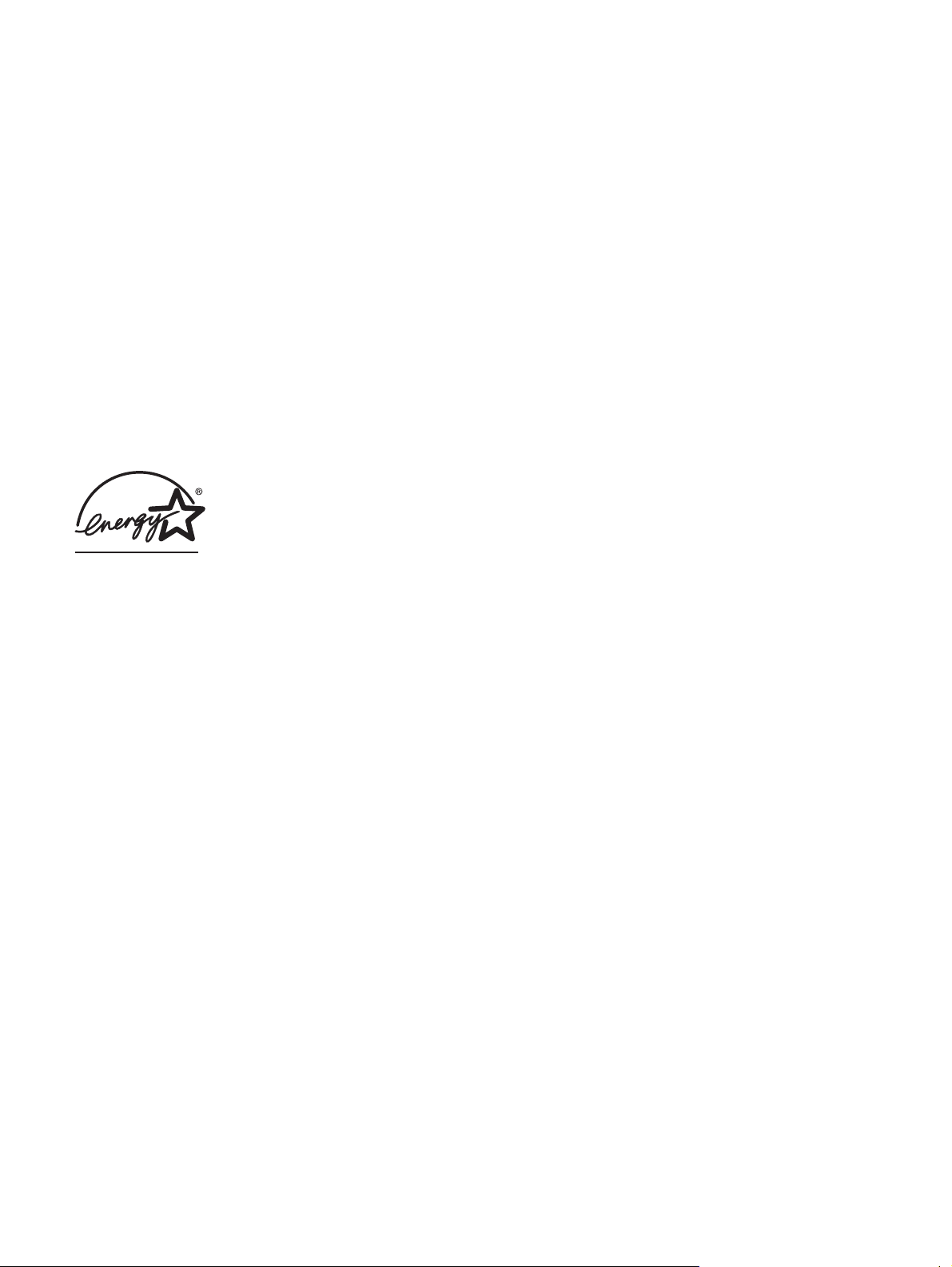
Znaki towarowe
Adobe Photoshop® i PostScript są
znakami towarowymi firmy Adobe Systems
Incorporated.
Corel® jest zastrzeżonym znakiem
towarowym lub znakiem towarowym firmy
Corel Corporation lub Corel Corporation
Limited.
Microsoft®, Windows® i Windows NT® są
zastrzeżonymi w USA znakami towarowymi
firmy Microsoft Corporation.
UNIX® jest zarejestrowanym znakiem
towarowym firmy Open Group.
ENERGY STAR® i logo ENERGY STAR®
są zarejestrowanymi w Stanach
Zjednoczonych znakami organizacji United
States Environmental Protection Agency.
Szczegóły dotyczące właściwego
korzystania ze znaków są opisane w
rozdziale „Zasady właściwego korzystania
z nazwy ENERGY STAR® oraz
międzynarodowego logo”.
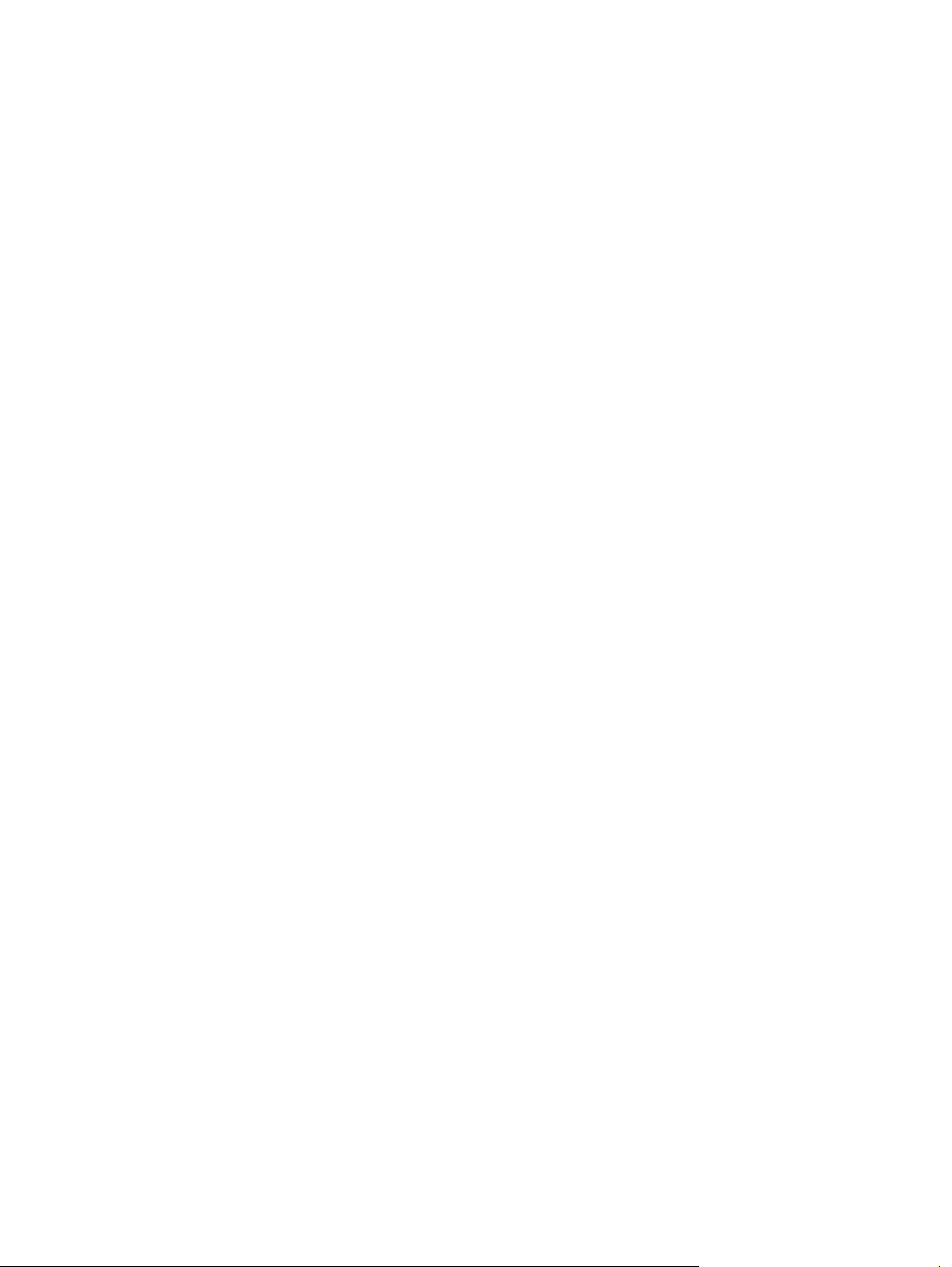
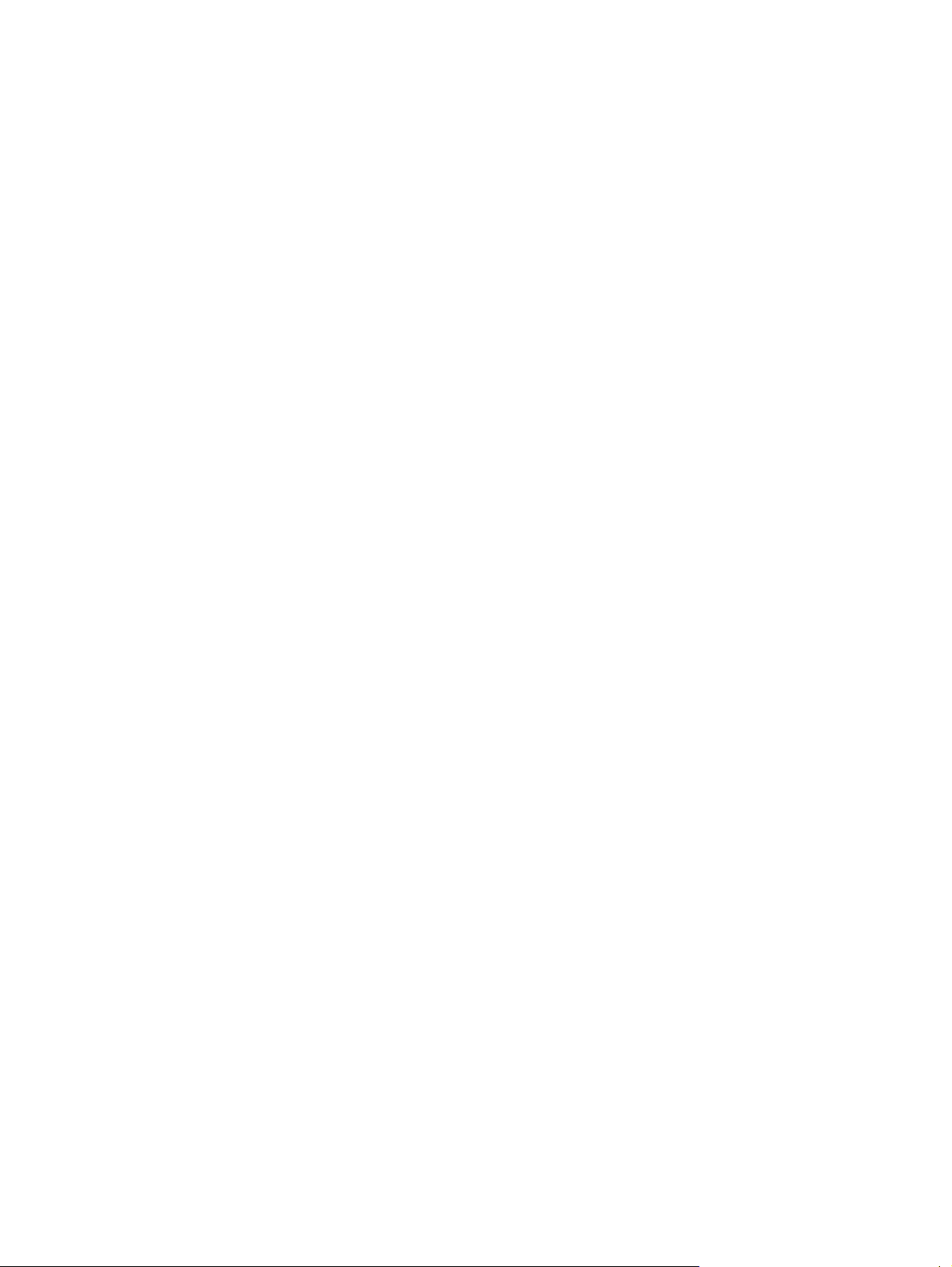
Spis treści
1 Praca w sieci
Konfigurowanie urządzenia i korzystanie z niego w sieci .........................................................2
Aby skonfigurować urządzenie podłączone do portu sieciowego (w trybie
drukowania bezpośredniego lub typu „każdy z każdym”) ...............................................2
Aby skonfigurować udostępniane urządzenie połączone bezpośrednio
(drukowanie klient-serwer) ..............................................................................................3
Aby zmienić konfigurację typu „udostępniane urządzenie połączone
bezpośrednio” na „urządzenie podłączone do portu sieciowego” ..................................4
Używanie wbudowanego serwera sieci Web lub programu HP Toolbox .................................5
Ustawianie hasła sieciowego ....................................................................................................6
Korzystanie z panelu sterowania drukarki ................................................................................7
Strona Konfiguracja sieci ....................................................................................................7
Strona konfiguracji ..............................................................................................................7
Konfiguracja IP ...................................................................................................................7
Ustawienia szybkości łącza i dupleksu ...............................................................................8
Obsługiwane protokoły sieciowe .............................................................................................10
Konfiguracja TCP/IP ................................................................................................................12
Oparta na serwerze, AutoIP i ręczna konfiguracja TCP/IP ..............................................12
Oparta na serwerze konfiguracja TCP/IP .........................................................................12
Domyślna konfiguracja adresu IP (AutoIP) ......................................................................13
Narzędzia do konfiguracji TCP/IP ....................................................................................13
Używanie protokołu BOOTP ...................................................................................................14
Zalety protokołu BOOTP ..................................................................................................14
Protokół BOOTP w systemie UNIX ..................................................................................14
Korzystanie z DHCP ...............................................................................................................18
Systemy UNIX ..................................................................................................................18
Systemy Windows ............................................................................................................18
Systemy NetWare .............................................................................................................21
Aby przerwać konfigurację DHCP ....................................................................................21
Konfigurowanie do drukowania za pomocą demona LPD ......................................................22
Wstęp ................................................................................................................................22
Opis instalacji LPD ...........................................................................................................23
LPD w systemach UNIX ...................................................................................................24
LPD w systemach Windows NT/2000 ..............................................................................26
LPD w systemach Windows XP .......................................................................................30
LPD w systemach Mac OS ...............................................................................................31
TCP/IP .....................................................................................................................................34
Wstęp ................................................................................................................................34
Adres IP ............................................................................................................................35
Konfigurowanie parametrów protokołu IP ........................................................................36
Podsieci ............................................................................................................................37
Bramy ...............................................................................................................................37
Diagnostyka .............................................................................................................................39
PLWW Spis treści v
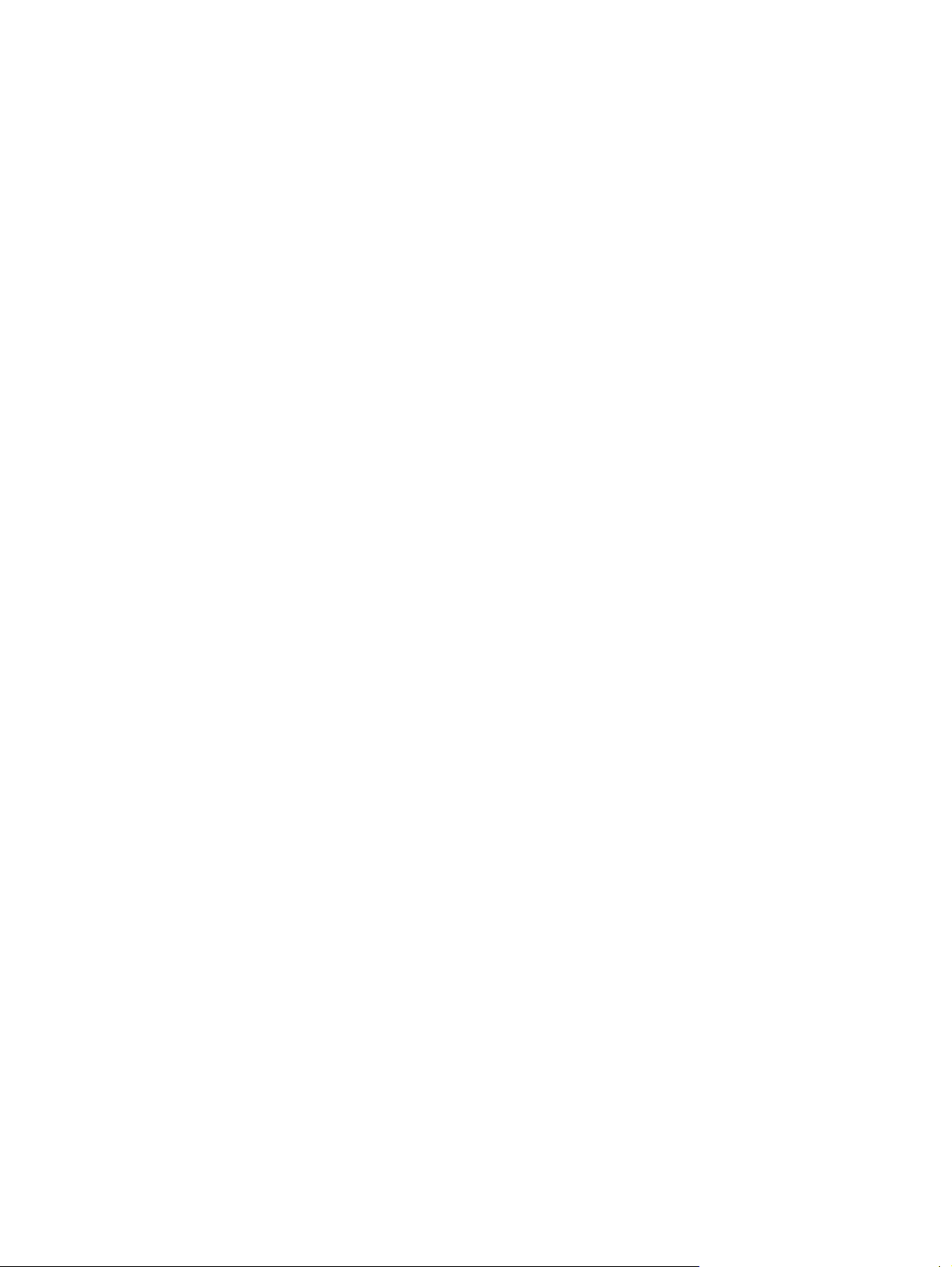
Sprawdzanie, czy drukarka jest włączona i w trybie online .............................................39
Rozwiązywanie problemów w komunikacji z siecią .........................................................39
Indeks
vi PLWW
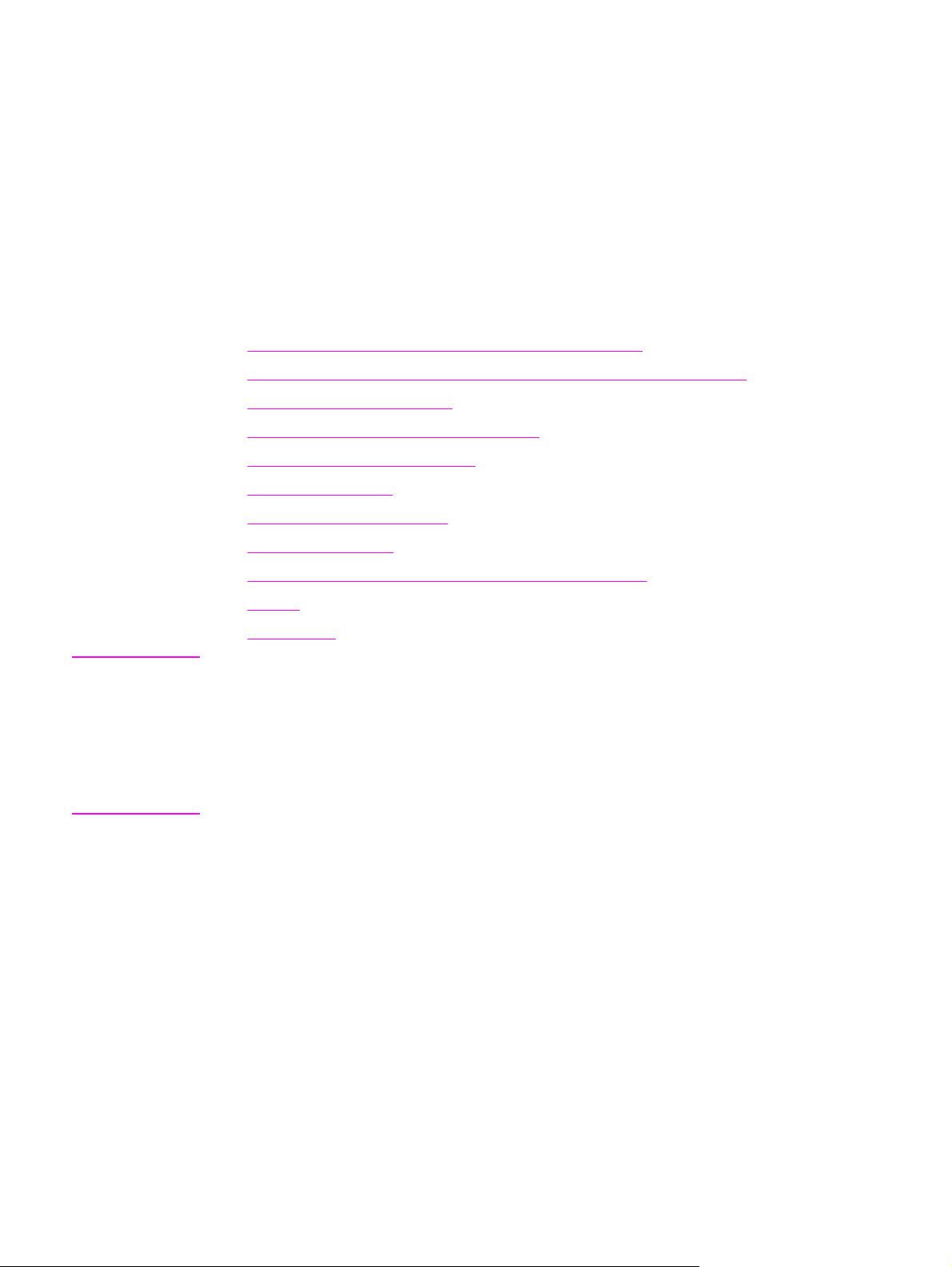
1
Praca w sieci
Ta sekcja zawiera informacje na temat korzystania z drukarki w sieci.
●
Konfigurowanie urządzenia i korzystanie z niego w sieci
●
Używanie wbudowanego serwera sieci Web lub programu HP Toolbox
●
Ustawianie hasła sieciowego
●
Korzystanie z panelu sterowania drukarki
●
Obsługiwane protokoły sieciowe
●
Konfiguracja TCP/IP
●
Używanie protokołu BOOTP
●
Korzystanie z DHCP
●
Konfigurowanie do drukowania za pomocą demona LPD
●
TCP/IP
●
Diagnostyka
Uwaga
Konfigurowanie ustawień TCP/IP jest trudne i powinno być wykonywane wyłącznie przez
doświadczonych administratorów sieci. Protokół BOOTP wymaga serwera (komputera PC,
komputera z systemem Unix, Linux itp.) do skonfigurowania określonych ustawień protokołu
TCP/IP dla produktu. Protokół DHCP również wymaga serwera, ale ustawienia protokołu
TCP/IP nie są ustalone dla urządzenia. Można również użyć ręcznej metody konfigurowania
określonych ustawień TCP/IP za pomocą panelu sterowania lub na wbudowanym serwerze
sieci Web. Aby uzyskać dodatkową pomoc lub konfigurację sieci, skontaktuj się z dostawcą
sieci.
PLWW 1
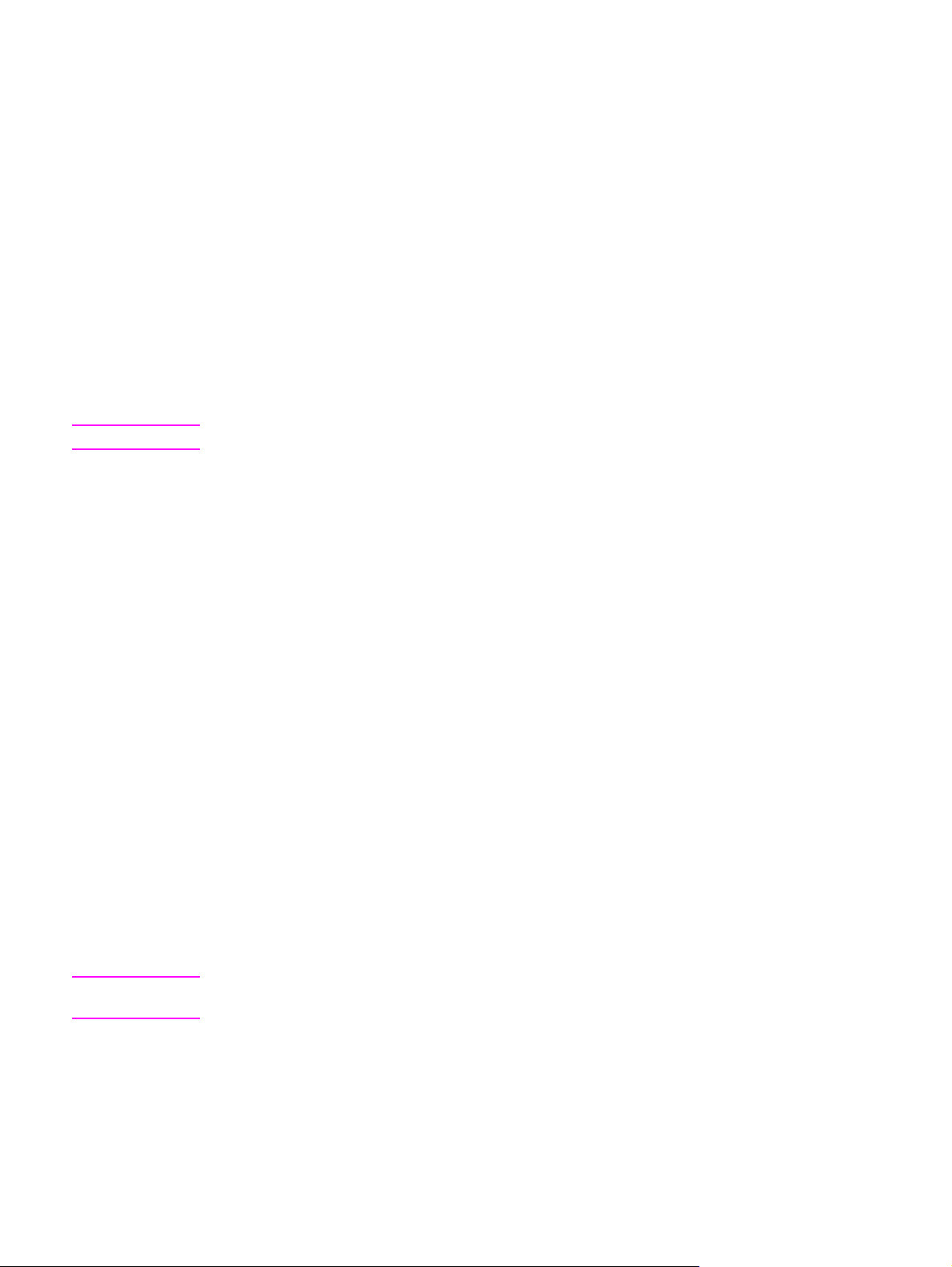
Konfigurowanie urządzenia i korzystanie z niego w sieci
Firma Hewlett-Packard zaleca, aby ustawienia sterowników drukarek w poniższych
konfiguracjach sieciowych były przeprowadzane za pomocą programu instalacyjnego
firmy HP znajdującego się na jednym z dysków CD-ROM dołączonych do urządzenia.
Aby skonfigurować urządzenie podłączone do portu
sieciowego (w trybie drukowania bezpośredniego lub typu
„każdy z każdym”)
W tej konfiguracji urządzenie jest podłączone do sieci bezpośrednio, a wszystkie komputery
w sieci drukują bezpośrednio do tego urządzenia.
Uwaga
Ten tryb jest zalecaną dla urządzenia konfiguracją sieciową.
1. Podłącz urządzenie bezpośrednio do sieci, podłączając kabel sieciowy do portu
sieciowego drukarki.
2. Użyj panelu sterowania urządzenia, aby wydrukować stronę konfiguracji.
3. Włóż dysk CD-ROM z oprogramowaniem urządzenia do stacji CD-ROM komputera.
Jeśli urządzenie zostało już skonfigurowane, kliknij polecenie Zainstaluj
oprogramowanie, aby uruchomić program instalacyjny. Jeśli program instalacyjny nie
zostanie uruchomiony, wyszukaj i kliknij dwukrotnie plik hpsetup.exe na dysku CD-ROM.
4. Kliknij polecenie Zainstaluj oprogramowanie HP Color LaserJet.
5. Na ekranie powitalnym kliknij przycisk Dalej.
6. Na ekranie Aktualizacje instalatora kliknij przycisk Tak, aby wyszukać aktualizacje
programu instalacyjnego w sieci Web.
7. Na komputerze z systemem Windows 2000/XP należy wybrać opcję instalacji na ekranie
Opcje instalacji. Firma Hewlett-Packard zaleca instalację standardową, jeżeli jest ona
obsługiwana przez system.
8. Na ekranie Umowa licencyjna przeczytaj umowę licencyjną, wybierz opcję
zaakceptowania warunków, a następnie kliknij przycisk Dalej.
9. Na komputerze z systemem Windows 2000/XP na ekranie HP - poszerzone
możliwości wybierz, czy chcesz używać poszerzonych możliwości, a następnie kliknij
przycisk Dalej.
10. Wybierz folder docelowy na ekranie Folder docelowy i kliknij przycisk Dalej.
11. Na ekranie Gotowy do instalacji kliknij przycisk Dalej, aby rozpocząć instalację.
Uwaga
2 Rozdział 1 Praca w sieci PLWW
Jeśli chcesz zmienić wybrane ustawienia, zamiast klikać przycisk Dalej, kliknij przycisk
Wstecz, aby wrócić do poprzedniego ekranu i zmienić ustawienia.
12. Na ekranie Typ połączenia zaznacz opcję Przez sieć, a następnie kliknij przycisk Dalej.
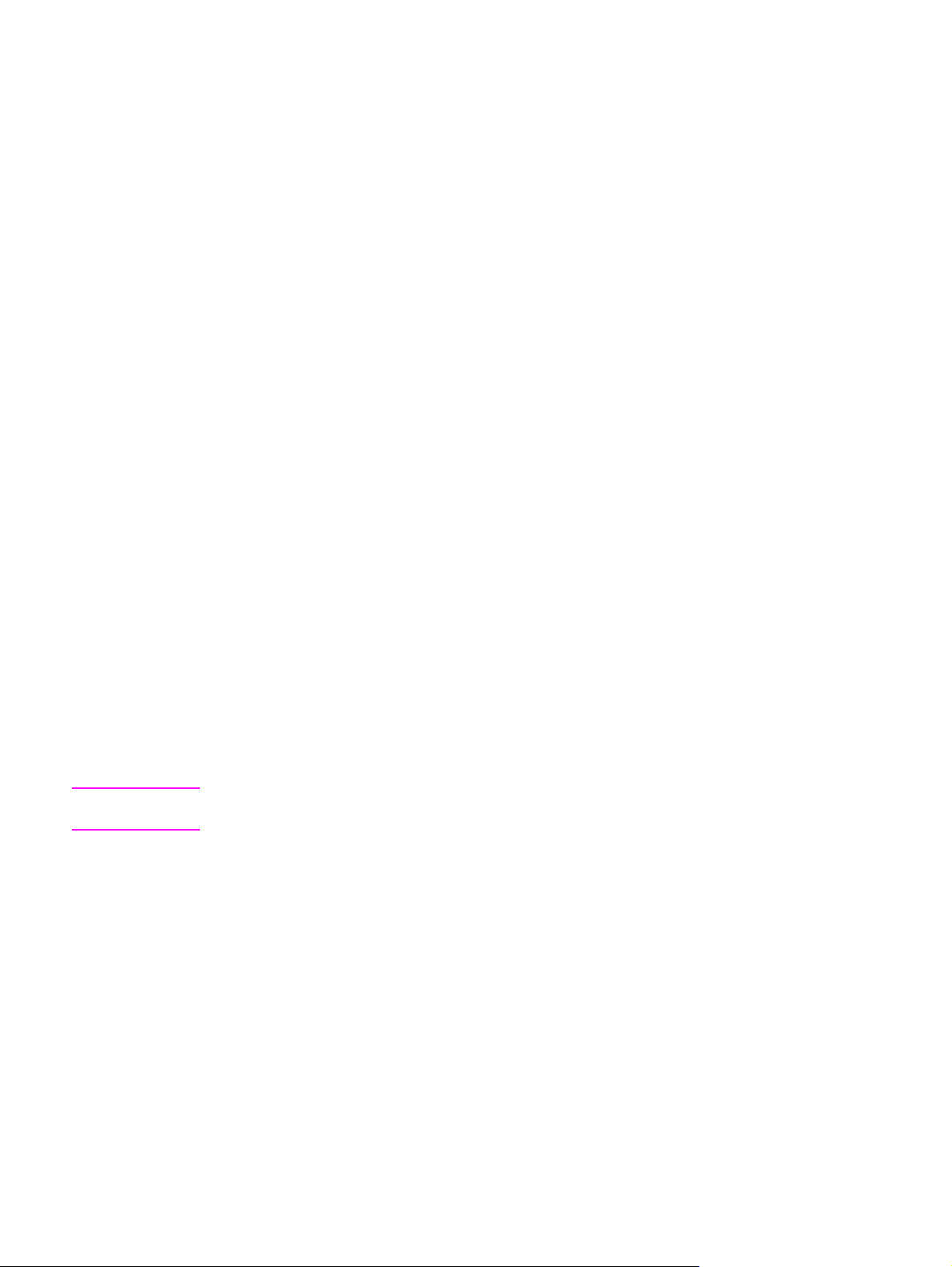
13. Na ekranie Identyfikowanie drukarki zidentyfikuj urządzenie albo wyszukując, albo
określając sprzęt lub adres IP wymieniony na stronie konfiguracji, która została
wcześniej wydrukowana. W większości przypadków adres IP jest przypisany, ale
możesz to zmienić, klikając polecenie Określ drukarkę według adresu na ekranie
Identyfikowanie drukarki. Kliknij przycisk Dalej.
14. Zezwól na ukończenie procesu instalacji.
Aby skonfigurować udostępniane urządzenie połączone bezpośrednio (drukowanie klient-serwer)
W tej konfiguracji urządzenie jest podłączone do komputera przez kabel USB, komputer jest
podłączony do sieci, a urządzenie jest udostępniane innym komputerom w sieci.
1. Włóż dysk CD-ROM z oprogramowaniem urządzenia do stacji CD-ROM komputera.
Jeśli urządzenie zostało już skonfigurowane, kliknij polecenie Zainstaluj
oprogramowanie, aby uruchomić program instalacyjny. Jeśli program instalacyjny nie
zostanie uruchomiony, wyszukaj i kliknij dwukrotnie plik hpsetup.exe na dysku CD-ROM.
2. Kliknij polecenie Zainstaluj oprogramowanie HP Color LaserJet.
3. Na ekranie powitalnym kliknij przycisk Dalej.
4. Na ekranie Aktualizacje instalatora kliknij przycisk Tak, aby wyszukać aktualizacje
programu instalacyjnego w sieci Web.
Uwaga
5. W systemie Windows 2000 na ekranie Opcje instalacji wybierz opcję instalacji. Firma
Hewlett-Packard zaleca instalację typową, o ile dany system ją obsługuje.
6. Na ekranie Umowa licencyjna przeczytaj umowę licencyjną, wybierz opcję
zaakceptowania warunków, a następnie kliknij przycisk Dalej.
7. W systemie Windows 2000 na ekranie Rozszerzone możliwości HP wskaż, czy będą
wykorzystywane rozszerzone możliwości, a następnie kliknij przycisk Dalej.
8. Wybierz folder docelowy na ekranie Folder docelowy i kliknij przycisk Dalej.
9. Na ekranie Gotowy do instalacji kliknij przycisk Dalej, aby rozpocząć instalację.
Jeśli chcesz zmienić wybrane ustawienia, zamiast klikać przycisk Dalej, kliknij przycisk
Wstecz, aby wrócić do poprzedniego ekranu i zmienić ustawienia.
10. Na ekranie Typ połączenia wybierz opcję Bezpośrednio do tego komputera, a
następnie kliknij przycisk Dalej.
11. Podłącz kabel USB.
12. Zezwól na ukończenie procesu instalacji.
13. Na pasku zadań systemu Windows kliknij przycisk Start, wybierz polecenie Ustawienia,
a następnie polecenie Drukarki.
● W systemie Windows kliknij przycisk Start, kliknij polecenie Panel sterowania, a
następnie kliknij dwukrotnie ikonę Drukarki i faksy.
14. W oknie dialogowym kliknij urządzenie prawym przyciskiem myszy, a następnie kliknij
polecenie Udostępnianie.
15. Wybierz opcję Udostępniaj tę drukarkę, jeśli to konieczne, wpisz nazwę drukarki i
kliknij przycisk OK.
PLWW Konfigurowanie urządzenia i korzystanie z niego w sieci 3
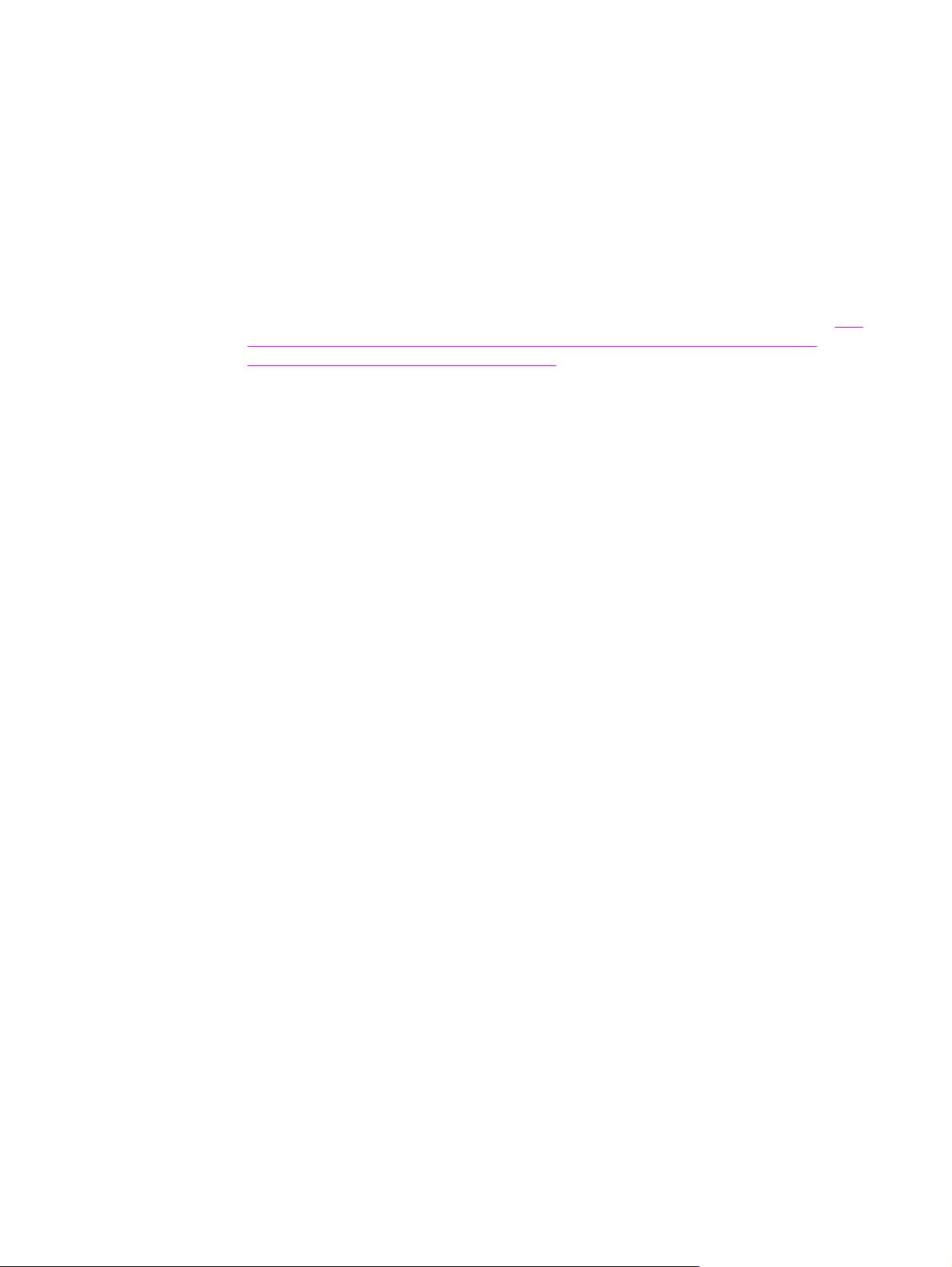
Aby zmienić konfigurację typu „udostępniane urządzenie
połączone bezpośrednio” na „urządzenie podłączone do
portu sieciowego”
Aby zmienić połączenie bezpośrednie na połączenie sieciowe, należy wykonać poniższe
czynności.
1. Odinstaluj i zainstaluj ponownie sterownik drukarki dla bezpośredniego połączenia
urządzenia.
2. Zainstaluj sterownik zgodnie z konfiguracją sieci, wykonując kroki opisane w sekcji
skonfigurować urządzenie podłączone do portu sieciowego (w trybie drukowania
bezpośredniego lub typu „każdy z każdym”).
Aby
4 Rozdział 1 Praca w sieci PLWW
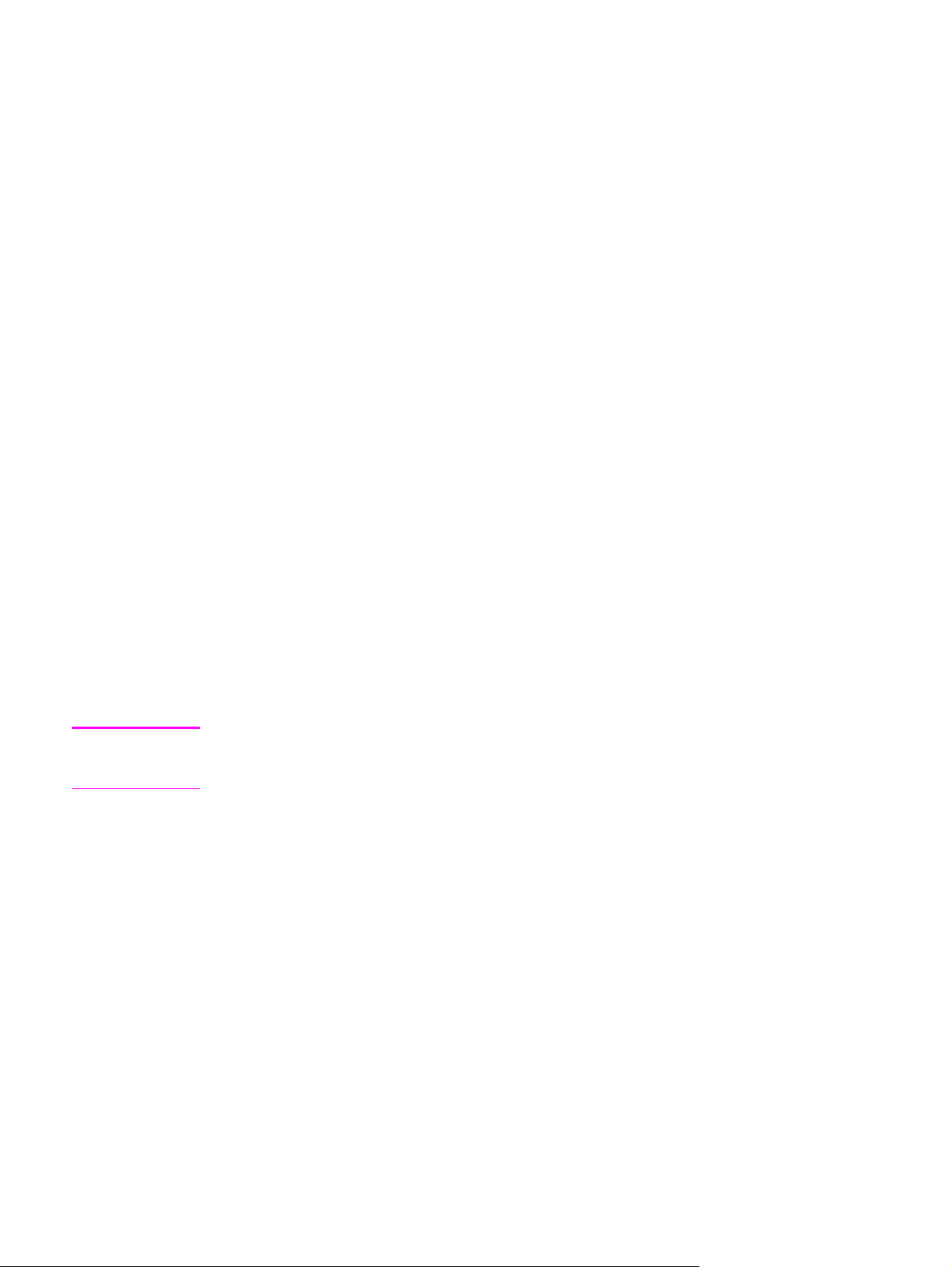
Używanie wbudowanego serwera sieci Web lub programu HP Toolbox
Do wyświetlenia lub zmiany ustawień konfiguracji adresu IP można użyć wbudowanego
serwera sieci Web (EWS, ang. Embedded Web Server) lub programu HP Toolbox. Aby
uzyskać dostęp do wbudowanego serwera sieci Web, w wierszu adresu przeglądarki wpisz
adres IP urządzenia.
Program HP Toolbox można przeglądać, kiedy urządzenie jest podłączone bezpośrednio do
komputera lub do sieci. Aby móc korzystać z oprogramowania HP Toolbox, należy
przeprowadzić pełną instalację.
Otwórz program HP Toolbox w jeden z następujących sposobów:
● W zasobniku systemowym Windows, kliknij dwukrotnie ikonę Stany urządzenia i alarmy
HP Toolbox.
● W menu Start systemu Windows kliknij polecenie Programy (lub Wszystkie programy
w systemie Windows XP), kliknij polecenie HP, kliknij polecenie HP Color LaserJet
2820/2830/2840, a następnie kliknij polecenie HP Toolbox.
W programie HP Toolbox kliknij przycisk Ustawienia urządzenia, a następnie kliknij kartę
Ustawienia sieciowe.
Na karcie Sieć serwera EWS lub na karcie Ustawienia sieciowe (program HP Toolbox)
można zmienić następujące konfiguracje:
Uwaga
● Nazwa hosta
● Ręczny adres IP
● Ręczna maska podsieci
● Ręczna brama domyślna
Zmienianie konfiguracji sieci może wymagać zmiany adresu URL przeglądarki przed
ponownym połączeniem się z drukarką. Drukarka będzie niedostępna przez kilka sekund
podczas resetowania sieci.
PLWW Używanie wbudowanego serwera sieci Web lub programu HP Toolbox 5
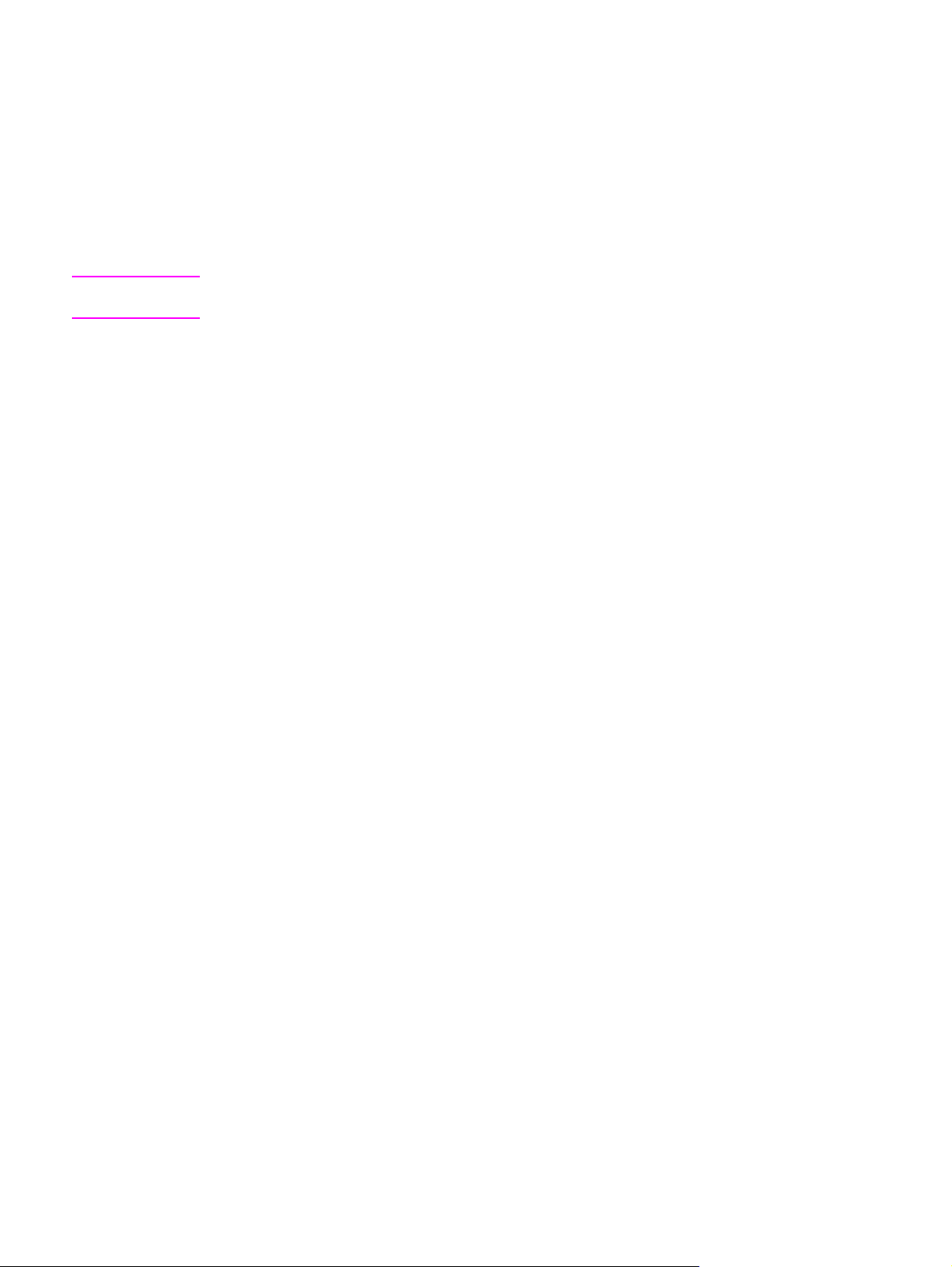
Ustawianie hasła sieciowego
Aby ustawić hasło sieciowe, skorzystaj z programu HP Toolbox.
1. Otwórz program HP Toolbox i kliknij opcję Ustawienia urządzenia.
2. Kliknij kartę Ustawienia sieciowe.
Uwaga
Jeśli hasło dla urządzenia zostało ustawione wcześniej, zostanie wyświetlony monit o
wpisanie tego hasła. Wpisz hasło i kliknij przycisk Zastosuj.
3. Kliknij przycisk Hasło.
4. W polu Hasło wpisz hasło, które chcesz ustawić, a następnie w polu Potwierdź hasło
ponownie wpisz to samo hasło, aby potwierdzić wybór.
5. Kliknij przycisk Zastosuj, aby zapisać hasło.
6 Rozdział 1 Praca w sieci PLWW
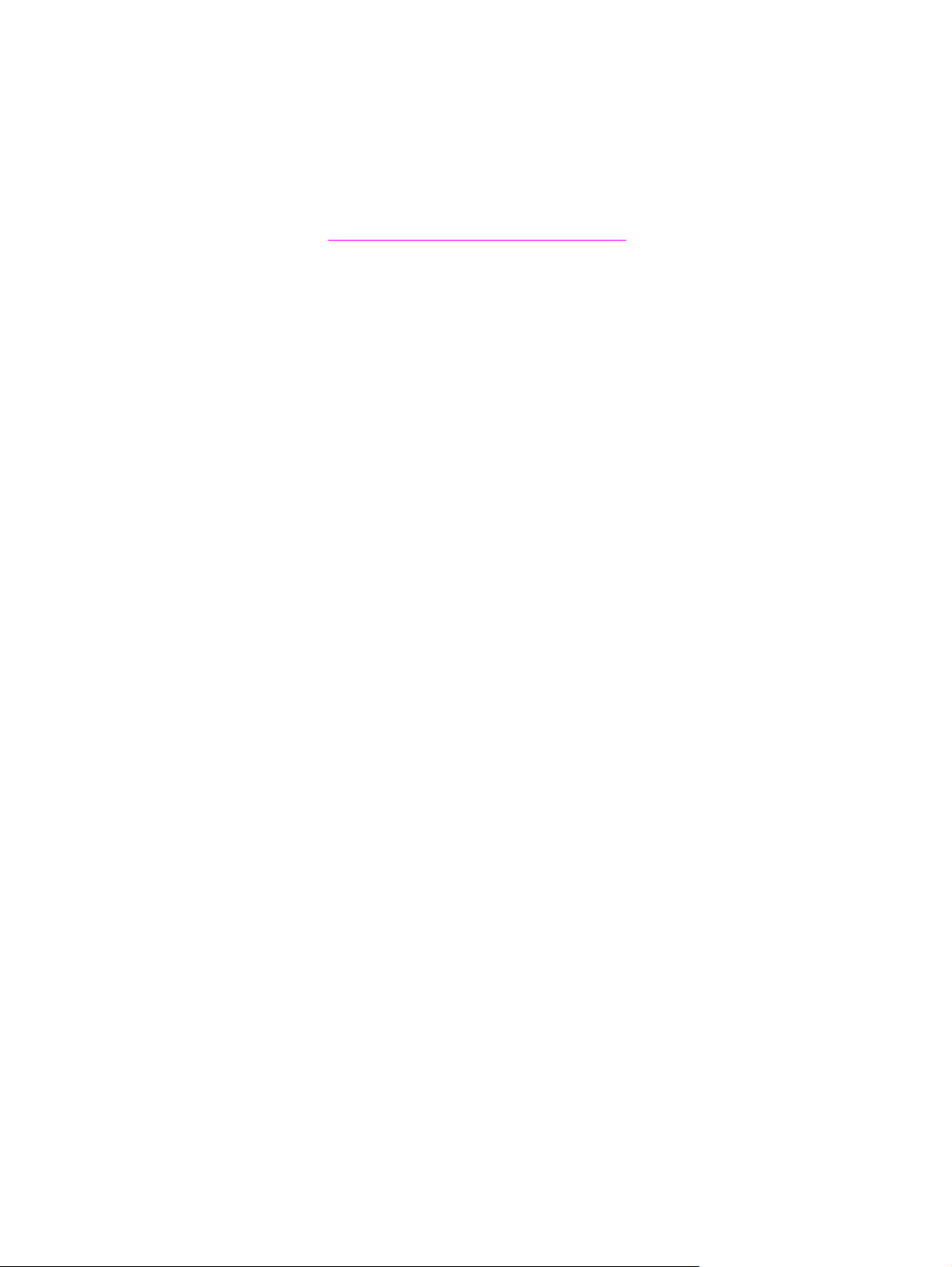
Korzystanie z panelu sterowania drukarki
Wielofunkcyjne urządzenia HP Color LaserJet 2820/2830/2840 umożliwia automatyczne
konfigurowanie adresu IP przy użyciu protokołu BOOTP lub DHCP. Więcej informacji
zawiera sekcja
Strona Konfiguracja sieci
Strona Konfiguracja sieci zawiera listę bieżących ustawień i właściwości urządzenia. Aby
wydrukować stronę konfiguracji sieci z urządzenia, należy wykonać następujące kroki.
1. Na panelu sterowania naciśnij przycisk M
2. Za pomocą przycisku < lub > wybierz opcję Raporty, a następnie naciśnij przycisk
PROWADŹ
W
3. Użyj przycisku < lub >, aby wybrać opcję Raport sieciowy, a następnie naciśnij przycisk
PROWADŹ
W
Strona konfiguracji
Strona konfiguracji zawiera listę bieżących ustawień i właściwości urządzenia. Stronę
konfiguracji można wydrukować z urządzenia lub z programu HP Toolbox. Aby wydrukować
stronę konfiguracji z urządzenia, należy wykonać poniższe czynności.
Domyślna konfiguracja adresu IP (AutoIP).
ENU
.
.
.
ENU
1. Na panelu sterowania naciśnij przycisk M
.
2. Za pomocą przycisku < lub > wybierz opcję Raporty, a następnie naciśnij przycisk
PROWADŹ
W
.
3. Za pomocą przycisku < lub > wybierz opcję Raport z konfiguracji, a następnie naciśnij
przycisk W
PROWADŹ
.
Wydrukowana zostanie również druga strona. Na tej stronie, w sekcjach Ustawienia faksu i
Ustawienia obrazu podawane są szczegółowe informacje o ustawieniach faksowania za
pomocą urządzenia (dotyczy tylko wielofunkcyjnych urządzeń HP Color LaserJet 2830/2840)
i ustawieniach karty pamięci (dotyczy tylko wielofunkcyjnego urządzenia HP Color LaserJet
2840).
Konfiguracja IP
Adres IP można skonfigurować ręcznie lub automatycznie.
Konfiguracja ręczna
1. Na panelu sterowania naciśnij przycisk M
2. Użyj przycisku < lub >, aby wybrać opcję Konfiguracja sieci, a następnie naciśnij
przycisk W
PROWADŹ
.
3. Użyj przycisku < lub >, aby wybrać opcję Konfiguracja TCP/IP, a następnie naciśnij
przycisk W
PROWADŹ
.
ENU
.
PLWW Korzystanie z panelu sterowania drukarki 7
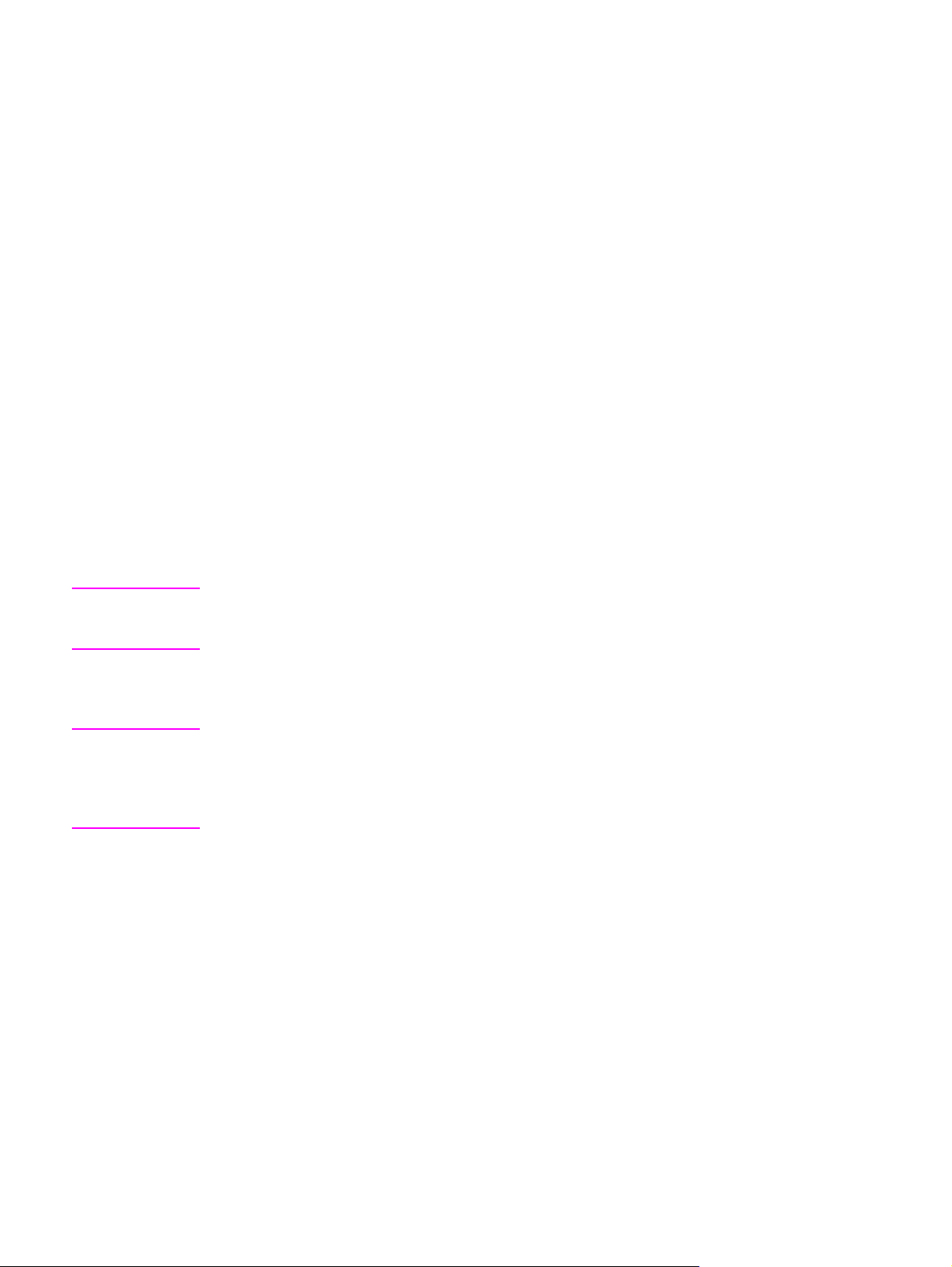
4. Użyj przycisku < lub >, aby wybrać opcję Ręczny, a następnie naciśnij przycisk W
PROWADŹ
5. Użyj klawiatury alfanumerycznej, aby wpisać adres IP, a następnie naciśnij przycisk
PROWADŹ
W
.
6. Jeżeli adres IP pokazany na wyświetlaczu panelu sterowania jest prawidłowy, naciśnij
przycisk W
PROWADŹ
, a następnie powtórz krok 5 dla ustawień maski podsieci i bramy
domyślnej.
Jeżeli adres IP jest nieprawidłowy, użyj przycisku < lub >, aby wybrać opcję NIE, a
następnie naciśnij przycisk W
PROWADŹ
. Powtórz krok 5, używając poprawnego adresu IP,
a następnie powtórz krok 5 dla ustawień maski podsieci i bramy domyślnej.
Konfiguracja automatyczna
.
Uwaga
Uwaga
1. Na panelu sterowania naciśnij przycisk M
ENU
.
2. Użyj przycisku < lub >, aby wybrać opcję Konfiguracja sieci, a następnie naciśnij
przycisk W
PROWADŹ
.
3. Użyj przycisku < lub >, aby wybrać opcję Konfiguracja TCP/IP, a następnie naciśnij
przycisk W
PROWADŹ
.
4. Użyj przycisku < lub >, aby wybrać opcję Automatyczne, a następnie naciśnij przycisk
PROWADŹ
W
.
Może minąć kilka minut, zanim automatyczny adres IP będzie gotowy do użycia.
Jeżeli chcesz wyłączyć lub włączyć określone tryby automatycznego adresu IP (takie jak
BOOTP, DHCP lub AutoIP), możesz zmienić te ustawienia wyłącznie przy użyciu
wbudowanego serwera sieci Web lub programu HP Toolbox.
Ustawienia szybkości łącza i dupleksu
Wprowadzenie nieprawidłowych zmian w ustawieniach szybkości łącza i dupleksu może
uniemożliwić komunikowanie się z innymi urządzeniami sieciowymi. W większości sytuacji
drukarkę należy pozostawić w trybie automatycznym. Należy również pamiętać, że
wprowadzenie zmian spowoduje wyłączenie i ponowne włączenie drukarki. Zmiany należy
wprowadzać tylko wtedy, gdy drukarka jest bezczynna.
ENU
1. Na panelu sterowania naciśnij przycisk M
.
2. Użyj przycisku < lub >, aby wybrać opcję Konfiguracja sieci, a następnie naciśnij
przycisk W
PROWADŹ
.
3. Użyj przycisku < lub >, aby wybrać opcję Szybkość łącza, a następnie naciśnij przycisk
PROWADŹ
W
.
8 Rozdział 1 Praca w sieci PLWW
